Ein externes Speichergerät als Mac-Startvolume verwenden
Wenn du ein externes Speichergerät hast, z. B. ein USB- oder Thunderbolt-Laufwerk, kannst du macOS auf diesem Gerät installieren und es dann als Mac-Startvolume verwenden.
Das Speichergerät mit dem Mac verbinden
Vergewissere dich, dass dein Speichergerät an den entsprechenden Anschluss des Mac angeschlossen ist.
Wenn du einen Mac-Computer mit Apple-Chip verwendest, schließe das Speichergerät an einen kompatiblen Anschluss an, außer an den DFU-Anschluss. Erfahre, wie du den DFU-Anschluss identifizierst. Nach Abschluss der macOS-Installation kannst du dein Speichergerät an einen beliebigen kompatiblen Anschluss anschließen, einschließlich des DFU-Anschlusses.
Wenn du einen anderen Mac verwendest, schließe das Speichergerät an einen kompatiblen Anschluss an.
Das Format des Speichergeräts überprüfen
Ein Mac-Startvolume erfordert eines dieser Dateisystemformate:
Das APFS-Format wird für macOS High Sierra oder neuer empfohlen, insbesondere wenn es sich bei deinem Speichergerät um ein Solid-State-Laufwerk (SSD) handelt.
Das Format „Mac OS Extended (Journaled)“, auch bekannt als HFS+, ist auch für herkömmliche Festplatten akzeptabel und für macOS Sierra oder älter erforderlich.
Du kannst das Festplattendienstprogramm verwenden, um dein Speichergerät auszuwählen und festzustellen, welches Format es verwendet. Du kannst das Festplattendienstprogramm auch verwenden, um es unabhängig von seinem Format zu löschen.
macOS auf dem Speichergerät installieren
Diese macOS-Installation ist spezifisch für dein Mac-Modell. Du solltest nicht erwarten, dass andere Mac-Modelle damit starten.
Vergewissere dich, dass das Speichergerät an den entsprechenden Anschluss des Mac angeschlossen ist.
Lade macOS. Wenn das nicht möglich ist, weil dein Mac nicht von seinem integrierten Startvolume starten kann, kannst du macOS stattdessen über die macOS-Wiederherstellung installieren.
Wenn das Installationsprogramm dich auffordert, den Installationsort auszuwählen, wähle das externe Speichergerät aus, bevor du fortfährst. Möglicherweise musst du zuerst auf „Alle Volumes anzeigen“ klicken.
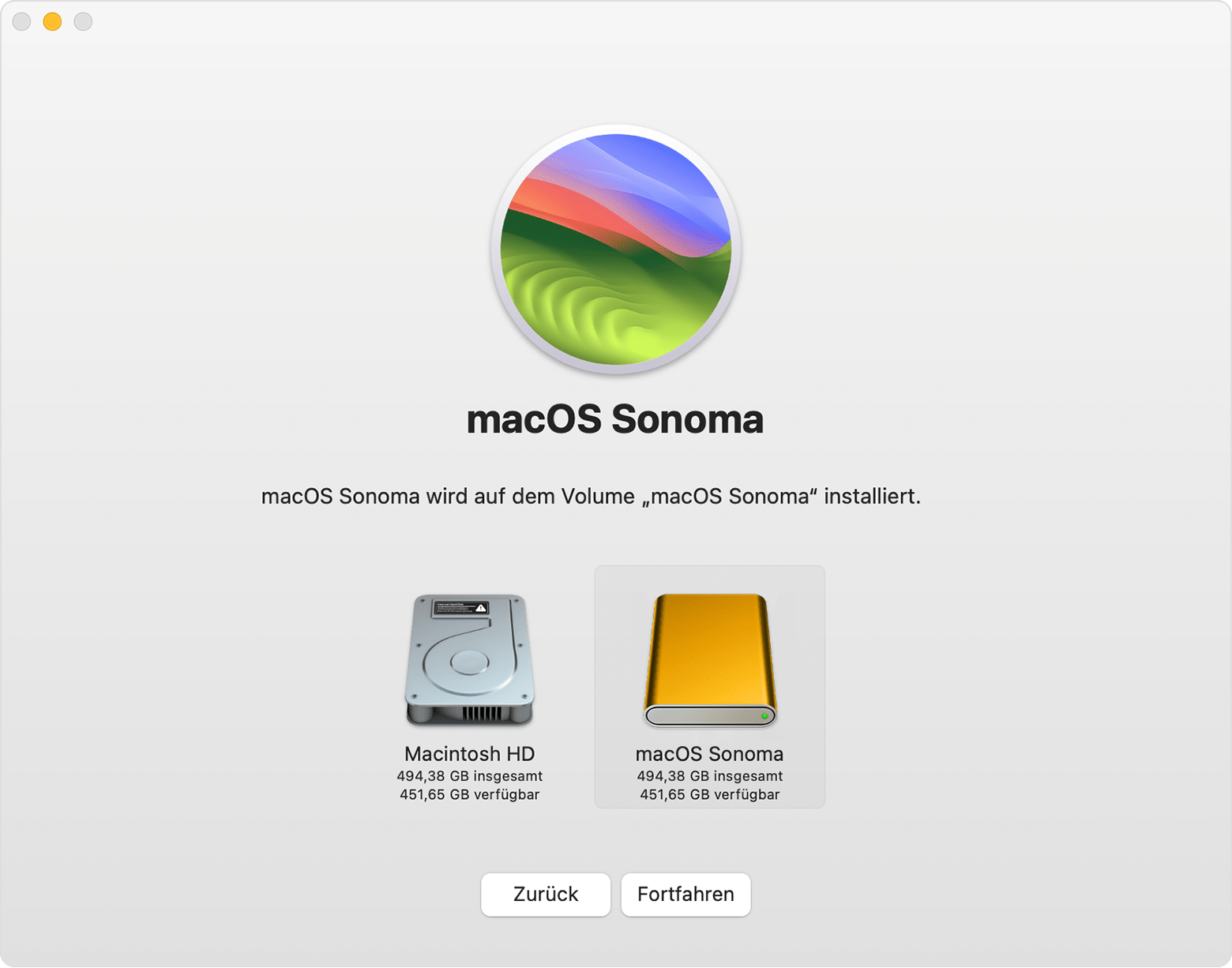
Das Starten von externen Medien zulassen
Verwende bei einem Mac-Computer mit dem Apple T2 Security Chip das Startsicherheitsdienstprogramm, damit dein Mac von externen oder Wechselmedien starten kann. Informationen zur Verwendung des Startsicherheitsdienstprogramms.
Das Speichergerät als Startvolume auswählen
Nachdem du macOS auf deinem Speichergerät installiert hast, kannst du dieses Speichergerät als Startvolume auswählen. Dein Mac kann dann von ihm aus starten, und nicht vom integrierten Startvolume.
macOS auf dem Speichergerät auf dem neuesten Stand halten
Wenn macOS-Softwareupdates oder -Upgrades verfügbar werden:
Vergewissere dich, dass dein Speichergerät mit dem entsprechenden Anschluss auf dem Mac verbunden ist.
Starte von deinem externen Speichergerät, und nicht von deinem integrierten Startvolume.
Verwende „Softwareupdate“, um macOS auf deinem externen Speichergerät zu aktualisieren.
Weitere Informationen
Wenn du zusätzlich zu deinem integrierten Startvolume ein externes Startvolume verwendest und beide Volumes unterschiedliche macOS-Versionen haben, erfährst du hier, wie du mehrere macOS-Versionen auf dem Mac verwendest.